WordPressで記事を書く際、「今どれくらい文字数があるのか?」「正しくカウントできているのか?」と悩んだ経験はありませんか。
投稿の内容やSEO対策、外注とのやりとりでもWordPressの文字数カウントは重要なポイントになりますが、意外と明確な方法を知らずに困っている方も多いでしょう。
この記事ではWordPressでの文字数カウント方法を具体的かつ実践的に解説し、初心者から経験者まで役立つ情報をお届けします。
エディター機能やプラグイン、Webサービス活用法、さらにはカスタマイズやトラブル対策まで幅広く網羅しているので、あなたの課題解決にきっと役立ちます。
効率的にWordPressで文字数をカウントし、記事作成や管理をよりスムーズに行いたい方は、ぜひ続きをご覧ください。
WordPressで文字数をカウントする具体的な方法
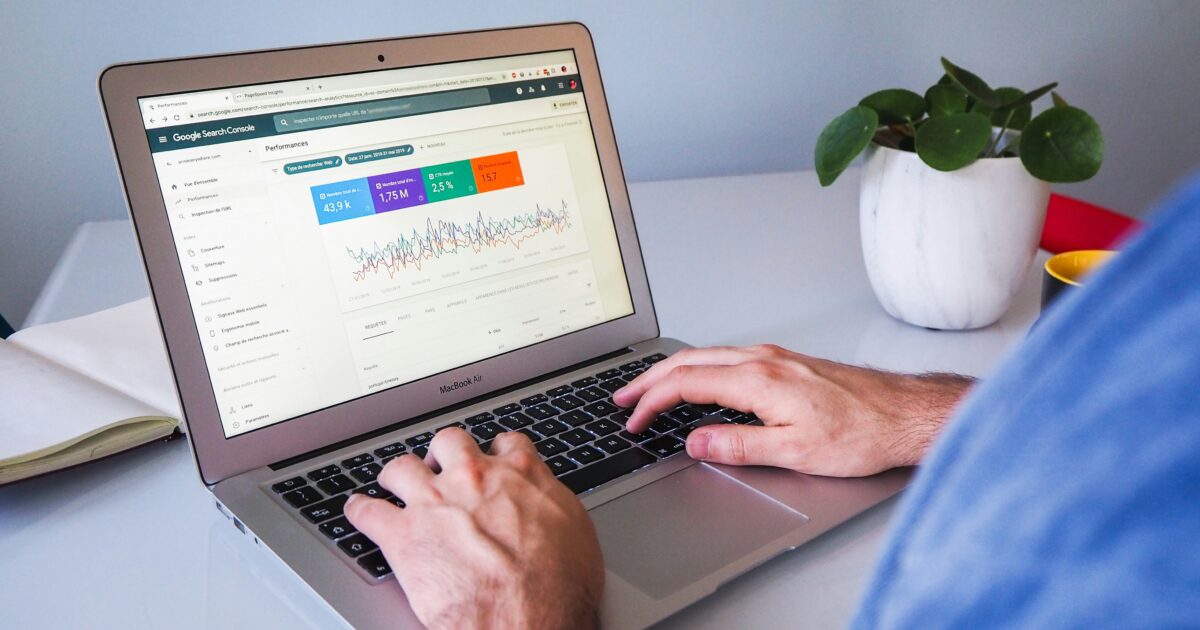
WordPressで記事を作成する際、文字数を正確に把握することはSEOの観点や納品要件の確認など、さまざまなシーンで重要です。
ここでは、WordPressの標準機能からプラグイン、外部ツールやカスタマイズ方法まで、具体的な文字数カウント方法について解説します。
ブロックエディターでの文字数カウント手順
WordPress 5.0以降のブロックエディター(Gutenberg)には、文字数カウント機能が標準搭載されています。
記事作成画面を開き、画面左上の「i」アイコン(詳細情報アイコン)をクリックします。
ポップアップが表示され、そこに「文字数」として記事全体の文字数が明記されます。
リアルタイムで集計されるので、記事を執筆しながら文字数を確認できる点が便利です。
クラシックエディターでの文字数カウント手順
クラシックエディターを利用している場合は、投稿編集画面の下部に文字数が自動で表示されます。
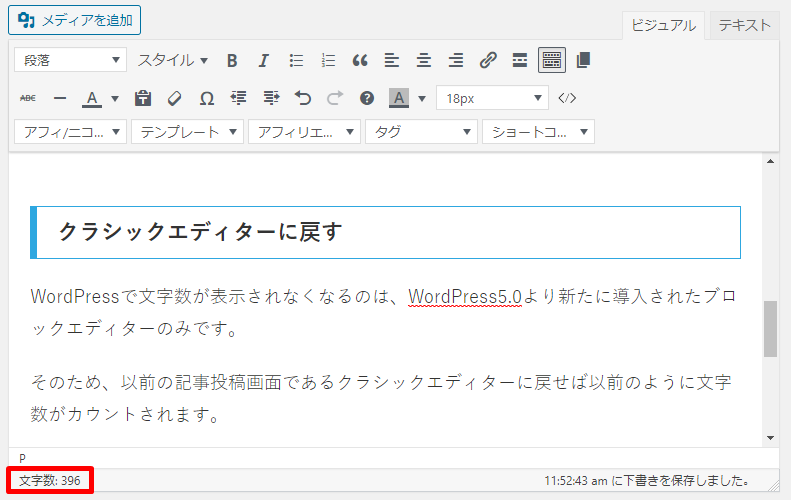
編集エリアに文章を入力するごとに、その場で文字数が更新されるため特別な設定は必要ありません。
クラシックエディターに戻すには、Classic Editorというプラグインをインストール&有効化させるだけでOKです。
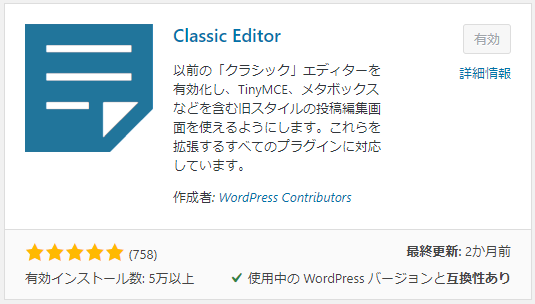

ただし、クラシックエディターが最新のWordPressでは推奨されていないため、アップデート時に表示方法が変わることもあります。
プラグインを使った文字数カウント
より詳細な文字数カウントや特定文字範囲のカウントをしたい場合、専用のプラグインを利用する方法があります。
代表的な文字数カウント用プラグインには、以下のようなものがあります。
- WP Word Count
- Word Stats
- Count Anything
これらのプラグインはインストール後、ダッシュボード内で文字数分析ができるのが特徴です。
投稿ごとや全記事の合計文字数など、さまざまな切り口からも確認可能となっています。
Webサービスを利用した文字数カウント
記事内容をコピーして貼り付けるだけで文字数を調べたい場合、外部のWebサービスが便利です。
代表的な日本語対応の文字数カウントサービスの一例を表にまとめてみました。
| サービス名 | 特徴 | URL |
|---|---|---|
| 文字数カウント.com | シンプルで即時計測できる | https://mojisu.com/ |
| 文字数カウント by goo | 文字数・行数も把握可能 | https://tools.goo.ne.jp/mojisu/ |
編集画面以外のテキストやHTMLソースにも対応できるため、使い分けるのがおすすめです。
色々なツールがありますが、中でもこちらの文字数カウントツールが様々なパターンの文字数カウントが行えるので便利です。
使い方も非常に簡単で、作成した記事をコピー・アンド・ペーストして字数を数えるをクリックするだけで文字数カウントが行なえます。

上記ツールでは、以下の要素別の文字数をカウントできますので、より正確な文字数を確認することができます。
- 文字数(スペース込み)
- 文字数(スペース無し)
- 行数
- 段落数
- 原稿用紙換算(400×?枚)
Chrom拡張機能を使う場合
Google Chromeユーザーなら、拡張機能(アドオン)を追加することで、Webブラウザ上ですぐに文字数をカウントできます。
ブラウザでChromeを利用している方は、簡単文字数カウントという拡張機能を利用するのも手段の1つです。
上記リンクを開いたら、Chromeに追加をクリックします。

ポップアップが表示されますので、拡張機能を追加をクリックします。
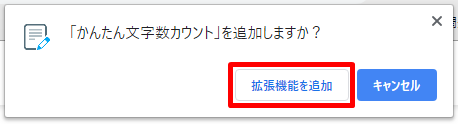
記事投稿画面で文字数カウントを行いたい範囲を右クリックして、選択したテキストの文字数をカウントをクリックします。

選択範囲の文字数がポップアップで表示されます。
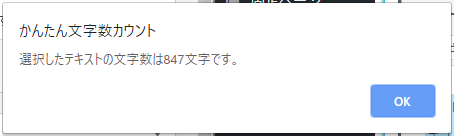
functions.phpを使って文字数カウントをカスタマイズ
テーマのfunctions.phpに独自のコードを書き込むことで、記事一覧や投稿詳細ページなど好きな場所に文字数を表示できます。
よく使われるサンプルコードは以下のようなイメージです。
- functions.phpに文字数カウント用の関数を追加する
- 表示したいテンプレートファイルやウィジェットで関数を呼び出す
PHPが分かる方は、テーマに合わせて細かなカスタマイズができるので、もっと自由な文字数管理が可能となります。
HTMLタグやリンクを含まない文字数を取得する方法
記事内の文字数を知りたい場合、HTMLタグやリンク(aタグなど)を除外した純粋なテキストのみの文字数をカウントしたいことも多いです。
この場合は、エディターの「テキスト」モードでコピーした内容をWeb上の文字数カウントサービスに貼り付け、「HTMLタグを除去する」といった機能を利用するのが一般的です。
また、functions.phpを活用できる場合、PHPのstrip_tagsやwp_strip_all_tags関数などでHTMLを一括で除外し、その後strlenで文字数取得が可能です。
こういった手法を組み合わせることで、より正確な純粋テキストの文字数を把握できます。
WordPressで文字数カウントが重要なシーン
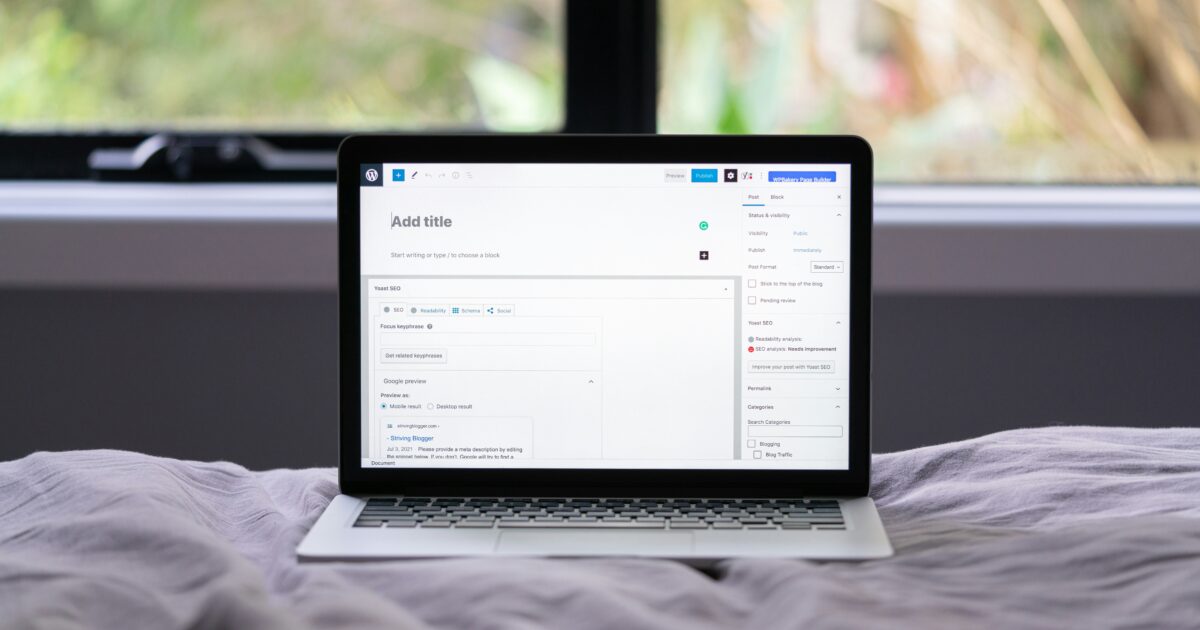
WordPressで記事作成や管理を行う際、文字数カウントは多くの場面で役立ちます。
適切な文字数を把握することで、読みやすさや情報量のバランスを保ちながら記事を制作できます。
文字数カウントはSEO対策や作業効率化にも結びつくため、意識的に活用することが大切です。
SEO対策での文字数チェック
SEO対策では記事の内容がユーザーや検索エンジンに評価されやすいかが重要です。
その一つの目安となるのが記事全体の文字数です。
短すぎる記事では十分な情報を提供できず、評価が下がることがあります。
反対に長すぎる場合も、要点がぼやけてしまう場合があるため適切な文字数を意識する必要があります。
一般的に、検索上位を狙う記事の目安文字数としては以下のような傾向があります。
| 記事タイプ | 推奨文字数の目安 |
|---|---|
| ブログ記事 | 1,500〜3,000文字 |
| レビュー・まとめ記事 | 2,000文字以上 |
| コラム | 1,000〜2,000文字 |
もちろんキーワードやジャンルによって適切な文字数は異なりますが、目安を知ることで無駄なリライトを防げます。
記事作成時の目安管理
記事執筆中に文字数の目安を定めておくと、構成がブレずにスムーズに作業できます。
WordPressでは投稿画面の下部やサイドバーに文字数が自動表示されるため、リアルタイムで確認しながら効率よく執筆できる点が便利です。
また、見出しごとの文字数バランスにも気を配ると、記事全体が読みやすくなります。
- 序文・まとめの文字数を100〜200文字以内にする
- 各見出しごとの本文を300〜600文字程度に調整する
- 全体の合計文字数を目標に近づける
以上のように、目安を設定して進めることで記事の完成度が大きく向上します。
外注・ライターとのやり取り
WordPressで記事制作を外注する際や、複数メンバーで執筆を担当する場合、文字数指定は非常に重要なポイントです。
「2,000文字の記事を依頼」「各見出しにつき500文字以内で作成」など、明確な指示を出すことが納品物のイメージ共有につながります。
また、納品後のチェックでも文字数カウント機能は役立ちます。
実際の依頼・チェック時に気をつけている点を、下記の表にまとめます。
| チェック項目 | 理由 |
|---|---|
| 全体の合計文字数 | 依頼内容と一致しているか確認 |
| 各セクション毎の文字数 | 見出しごとのバランスチェック |
| 余計な空白や改行の有無 | 実質的な文字数を把握するため |
こうした管理を徹底すると、やり取りもスムーズに、クオリティの高い記事制作が実現できます。
代表的な文字数カウント系プラグインの比較

WordPressで文章の文字数をカウントしたい方におすすめできるのが、専用のプラグインです。
ここでは、代表的な文字数カウント系プラグインについて、それぞれの特徴や使い勝手を比較していきます。
WP Word Count
WP Word Countは、WordPressの投稿やページの文字数を自動的に集計してくれる人気のプラグインです。
インストール後は、ダッシュボードに統計データとして表示され、サイト全体・各投稿ごとの文字数を簡単に確認できます。
さらに、特定の期間やカテゴリごとの文字数合計もチェックできるため、長期的な執筆状況の把握に便利です。
| 機能 | WP Word Count |
|---|---|
| 全投稿の文字数表示 | ○ |
| 期間別集計 | ○ |
| カテゴリ別集計 | ○ |
| 個別投稿の文字数確認 | ○ |
Just Writing Statistics
Just Writing Statisticsは、エディタ上でリアルタイムに文字数をカウントしてくれるプラグインです。
特別な操作をしなくても、記事執筆中に現在の文字数をすぐ把握できるのが大きな特徴です。
主に下書きや推敲の段階で、目標文字数に近づいているかチェックしたい方に適しています。
また、シンプルな設計なので、使い方に迷うことがありません。
- リアルタイムでの文字数カウント表示
- 動作が軽く、執筆の邪魔にならない
- 簡単な設定で導入できる
他の主要プラグイン
WP Word CountやJust Writing Statistics以外にも、文字数カウント機能を持つプラグインはいくつかあります。
たとえば「Word Stats」は、文字数カウントに加え、読了時間や単語ごとの頻度分析も行えます。
また「TinyMCE Word Count」は、投稿画面上で手軽に文字数を確認できるのが嬉しいポイントです。
こうしたプラグインはそれぞれ特徴が異なるため、用途や好みに合わせて選びましょう。
WordPressの文字数カウントでトラブルが起きやすいポイント

WordPressで文字数をカウントする際には、独自の仕様や運用上のクセによって思わぬトラブルが発生することがあります。
特に記事の管理やSEO対策を目的としている場合、正確な文字数を知ることが重要です。
しかし、さまざまな要因がカウント結果に影響を与えるので注意が必要です。
カウント結果の誤差(改行・空白・HTMLタグの影響)
WordPressで表示される文字数と、自分が想定している文字数に違いが出ることは珍しくありません。
この誤差の多くは、改行や空白、HTMLタグの扱い方が原因です。
例えば、段落の区切りに使用する改行や、装飾目的で入れるHTMLタグがカウントされるケースがあります。
ツールやプラグインによっては「半角スペース」「全角スペース」「改行」を文字数に含めるかどうかの基準が異なるためです。
以下の表は、主な要素が文字数カウントに与える影響の例です。
| 要素 | カウント例①(含める) | カウント例②(含めない) |
|---|---|---|
| 半角スペース | 含める | 含めない |
| 全角スペース | 含める | 含めない |
| 改行(\n) | 含める | 含めない |
| HTMLタグ | 含めない | 含めない |
自分が使っているプラグインやツールが、どのようなルールで文字数をカウントしているか事前に確認しておきましょう。
コピペや外部ツール利用時の注意点
記事作成時に外部のテキストエディタや文字数カウントツールを利用することも多いでしょう。
しかし、コピペや外部ツールを使用する際にもトラブルに注意が必要です。
異なるツール間では、スペースや改行の扱い方、エンコードの違いによって文字数が変わることがあります。
また、WordPressへ貼り付けた際にHTMLタグが自動挿入されるのも原因のひとつです。
- コピペ時に余計なスペースや改行が追加される
- 外部ツールでカウントした数字とWordPress内の数字に差が出る
- HTMLタグが見えない形でカウント結果に影響する
- エンコードの違いで一部文字が正しく認識されない
信頼できるツールを選ぶことや、必要に応じてWordPress上で最終的な文字数確認を行うことが重要です。
大規模サイトでの集計負荷
特に記事数が多い大規模なWordPressサイトでは、文字数の集計がサイトのパフォーマンスに影響する場合があります。
一括で記事の文字数をカウントしたり、一覧表示する用途でプラグインを導入すると、サーバーに負荷がかかることも想定されます。
集計タイミングや処理の方式によって、次のような問題が起こることがあります。
| 問題例 | 内容 |
|---|---|
| 管理画面の動作が重くなる | 一斉処理によるCPU・メモリ使用量の増加 |
| 公開記事の表示が遅延する | 文字数取得処理がフロント側で発生するケース |
| サーバー負荷増大 | 定期的な文字数再集計タスクの影響 |
大規模サイトの場合は、プラグインやカスタマイズの設計段階で負荷分散やキャッシュの導入を検討することが大切です。
WordPressの文字数カウントを正しく活用するために知っておきたいこと

WordPressでコンテンツを管理する上で、文字数のカウントは重要な作業です。
SEO対策や記事作成の指示を出す際に、正確なカウント方法を理解しておくことで、効率良く高品質な記事制作が可能になります。
文字数カウントの基礎知識や、運用時に気をつけたいポイントについて整理しましょう。
単語数と文字数の違い
WordPressの場合、単語数と文字数は意味が異なります。
単語数とは、文章内の単語の数を指し、スペースや句読点で区切られた言葉を1単位として数えます。
英語ではワード数、つまり単語数で管理することが一般的です。
一方、日本語の記事では文字数を重視する場合がほとんどです。
たとえば、「こんにちは。今日は晴れです。」という文章の場合、英語なら単語ごとにカウントされますが、日本語では文中のすべての文字が対象となります。
下記は英語と日本語の記事でカウント方法が異なる例です。
| 文章例 | 単語数 | 文字数 |
|---|---|---|
| Today is sunny. | 3 | 15 |
| 今日は晴れです。 | 2 | 8 |
日本語特有のカウント仕様
日本語はスペースで単語を区切らないため、WordPressの標準カウント機能では英語のようには単語数を数えられません。
基本的に全ての漢字、ひらがな、カタカナ、記号などを“1文字”としてカウントします。
ただし、改行や半角スペース、特殊記号についてはツールやプラグインの設定により扱いが異なるため注意が必要です。
日本語の文字数カウントでよくある注意点をチェックリストでまとめます。
- 全角・半角の違いを統一する
- 改行や各種記号の扱いを決める
- 画像キャプションや表内のテキストもカウント対象とするか確認する
- 外部ツールとWordPress内カウントの数値差に注意する
複数人運用時のルール策定ポイント
複数人でWordPressサイトを運用する場合、文字数カウントの基準を全員で共有することが大切です。
基準がバラバラだと記事品質や納品ルールにズレが生じてしまいます。
ルール策定の際に考慮したい主なポイントは以下の通りです。
| 項目 | 確認すべき内容 |
|---|---|
| カウント対象 | 見出し、箇条書き、引用文、キャプションを含めるか |
| 使用ツール | どのプラグインや外部ツールでカウントするか統一 |
| 特殊文字の扱い | 記号、絵文字、半角スペースのカウント基準 |
| 共有方法 | ガイドラインやマニュアルの作成・共有 |
これらのポイントをチーム内で明確に定めることで、誰でも同じ基準で文字数カウントを行えるようになります。
WordPressの文字数カウント方法を選ぶ際の考え方

WordPressで文字数をカウントする方法にはいくつか種類があり、それぞれ特徴や適した用途が違います。
作業範囲や運用スタイルに合った方法を選ぶことで、作業効率の向上や記事品質の維持に役立ちます。
ここでは選び方のポイントを目的別にご紹介します。
手軽な方法を重視したい場合
作業をシンプルに行いたい方には、手間をかけずに文字数を確認できる方法がおすすめです。
例えば、WordPressの標準エディタで自動的に文字数が表示される機能を使うと、特別な設定やプラグインを導入しなくてもすぐにカウントできます。
また、外部の文字数カウントツールやブラウザの拡張機能を利用する方法もあります。
- WordPress標準機能の「文字数表示」
- Google Chrome拡張ツール
- ウェブ上の文字数カウントサービス
どれもインストールや難しい設定が不要なので、気楽に始めたい場合にぴったりです。
カスタマイズ性を重視したい場合
独自のワークフローや特別な要件がある場合は、カスタマイズ性の高い方法を選ぶとよいでしょう。
たとえば、WordPressのプラグインを活用すれば、「記事全体」「抜粋」「カスタムフィールド」など細かなカウント条件を設定できます。
| プラグイン名 | 特徴 | おすすめポイント |
|---|---|---|
| WP Word Count | 投稿・ページ単位だけでなく、全記事の累計文字数も確認可能 | サイト全体の執筆量を可視化したい運営者に最適 |
| Word Count | 投稿編集画面に詳細なカウントデータを表示 | 記事ごとに公開前管理が徹底したい方におすすめ |
カスタマイズの自由度を活かせば、運営スタイルに沿った正確な管理が実現しやすくなります。
大規模運用での最適化
メディアサイトや多人数でコンテンツ制作をしている場合は、効率化と管理のしやすさがとても重要です。
たとえば以下のようなポイントが選定基準になります。
- 複数ユーザーの入力文字数を自動で集計
- 投稿別・月別など多角的な集計レポート機能
- ワークフローに連携できるAPIやエクスポート機能
これらの要件を満たす専用プラグインや外部サービスを導入することで、大量記事の一括チェックやチーム管理がスムーズになります。
結果的にコンテンツの質を高く保ちつつ、運用面の負担も大幅に軽減できるようになります。
WordPressの文字数カウントを使いこなして記事の質を高めよう

ここまでWordPressでの文字数カウント機能の活用ポイントについて解説してきました。
文字数の確認を習慣化することで、記事の過不足や読みやすさを意識でき、結果として質の高いコンテンツ作りに繋がります。
また、ターゲットとするキーワードに合わせて文章量を調整したり、SEOの観点から適切な文字数を意識することも重要です。
日々の記事作成のなかで文字数カウントを上手に活用し、読者にとって価値ある記事を届けていきましょう。





コメント